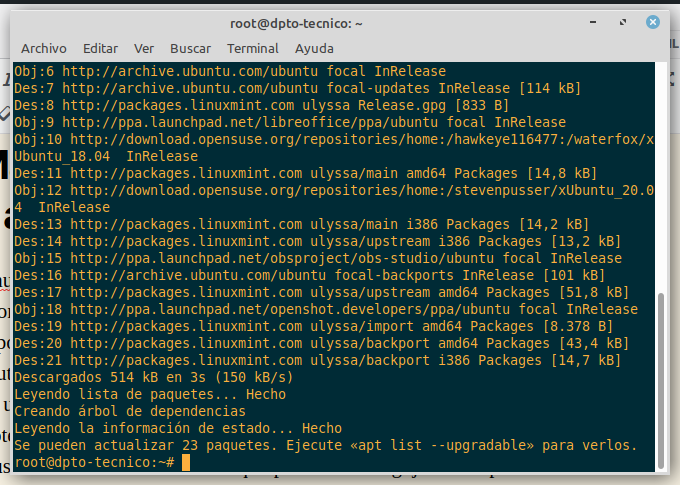Una de las bellezas de los sistemas basados en Linux es que se puede gestionar todo el sistema desde la línea de comandos. La ventaja de hacerlo así es que se puede emplear el mismo conocimiento y las habilidades para manejar cualquier distribución de Linux.
Esto no es posible a través de la interfaz gráfica de usuario (GUI), ya que cada distro, y entorno de escritorio (DE), ofrece a sus propias interfaces de usuario. Para ser claro, hay casos en los que necesitarás diferentes comandos para realizar ciertas tareas en diferentes distribuciones, pero más o menos el concepto y las ideas siguen siendo las mismas.
En este artículo, vamos a hablar sobre algunos de los comandos básicos que un nuevo usuario de Linux debe saber. Te mostraré cómo actualizar tu sistema, administrar software, manipular archivos y cambiar a superusuario usando la linea de comandos en tres principales distribuciones: Ubuntu (que también incluye sus sabores y sus derivados, y Debian), openSUSE y Fedora.
¡Empecemos!
Mantén tu sistema seguro y actualizado
Linux es seguro por diseño, pero el hecho es que todo software tiene errores y podría haber agujeros de seguridad. Así que es muy importante mantener tu sistema actualizado. Pensalo de esta manera: la utilización de un sistema operativo desactualizado es como estar en un tanque blindado con las puertas abiertas. ¿La armadura te protegerá? Cualquiera puede entrar a través de las puertas abiertas y causar daño. Del mismo modo que puede haber agujeros sin parches en el sistema operativo con capacidad de comprometer tus sistemas. Las comunidades de código abierto, a diferencia del mundo privativo, son extremadamente rápidas en liberar parches para los agujeros, por lo que si mantenés tu sistema actualizado que quedarás a salvo.
Mantené un ojo en los sitios de noticias para estar al tanto de las vulnerabilidades de seguridad. Si se descubre un agujero, leé sobre él y actualizá tu sistema tan pronto como un parche sea liberado. De cualquier manera tenés que adoptar la práctica de ejecutar los comandos de actualización al menos una vez a la semana en las máquinas de producción. Si tenés un servidor complicado tendrás que ser muy cuidadoso y revisar la lista de cambios para asegurar actualizaciones no rompan tu personalización.
Ubuntu: Tené en cuenta: siempre hay que actualizar los repositorios (aka repos) antes de actualizar el sistema o instalar cualquier software. En Ubuntu, puede actualizar su sistema con los siguientes comandos. El primer comando actualiza los repositorios:
sudo apt-get update
Una vez que los repositorios están actualizados se puede ejecutar el comando de actualización del sistema:
sudo apt-get upgrade
Sin embargo, este comando no actualiza el kernel y algunos otros paquetes, por lo que también tendrás que ejecutar este comando:
sudo apt-get dist-upgrade
openSUSE: Si estás en openSUSE, podés actualizar el sistema utilizando estos comandos (como de costumbre, el primer comando sirve para actualizar los repos)
sudo zypper refresh sudo zypper up
Fedora: Si estás en Fedora, podés utilizar el comando ‘dnf’, que es algo así como un equivalente de zypper y apt-get:
sudo dnf update sudo dnf upgrade
Instalación y eliminación de software
Podés instalar sólo los paquetes que están disponibles en los repositorios habilitados en tu sistema. Cada distro incluye algunos repos oficiales o de terceros habilitados de forma predeterminada.
Ubuntu: Para instalar cualquier paquete en Ubuntu, actualizá primero el repositorio y luego utilizá esta sintaxis:
sudo apt-get install [nombre_del_paquete]
Ejemplo:
sudo apt-get install gimp
openSUSE: Los comandos serían:
sudo zypper install [nombre_del_paquete]
Fedora: Fedora ha descartado ‘yum’ y ahora utiliza ‘dnf’ por lo que el comando sería:
sudo dnf install [nombre_del_paquete]
El procedimiento para eliminar el software es el mismo, sólo hay que cambiar ‘install’ por ‘remove’.
Ubuntu:
sudo apt-get remove [nombre_del_paquete]
openSUSE:
sudo zypper remove [nombre_del_paquete]
Fedora:
sudo dnf remove [nombre_del_paquete]
¿Cómo gestionar el software de terceros?
Hay una gran comunidad de desarrolladores que ofrecen su software a los usuarios. Diferentes distribuciones utilizan diferentes mecanismos para que el software de terceros se encuentre a disposición de sus usuarios. También depende de cómo un desarrollador ofrece su software a los usuarios; algunos ofrecen binarios y otros lo ofrecen a través de repositorios.
Ubuntu depende fuertemente de los PPA (archivos del paquete personal), pero, por desgracia, no hay ninguna herramienta integrada que puede ayudar a un usuario en la búsqueda de los PPA. Tendrás que buscar el PPA y luego añadir el repositorio manualmente antes de instalar el software. Así es como se agregaría cualquier PPA a tu sistema:
sudo add-apt-repository ppa:<nombre-del-repositorio>
Ejemplo: Digamos que quiero añadir el PPA de LibreOffice a mi sistema. Buscaría el PPA y luego conseguiría el nombre del repo de Launchpad, que en este caso es «libreoffice/ppa». Luego, añado el PPA con el siguiente comando:
sudo add-apt-repository ppa:libreoffice/ppa
Te pedirá que presiones la <Intro> para importar las llaves. Una vez hecho esto, actualizar los repositorios con el comando ‘update’ y luego instalar el paquete.
openSUSE tiene una solución elegante para aplicaciones de terceros. Podés visitar software.opensuse.org, buscar el paquete e instalarlo con un solo clic. Se añadirá automáticamente el repositorio a tu sistema. Si querés agregar cualquier repo manualmente, utilizá este comando:
sudo zypper ar -f url_of_the_repo name_of_repo sudo zypper ar -f http://download.opensuse.org/repositories/LibreOffice:Factory/openSUSE_13.2/LibreOffice:Factory.repo LOF
Entonces actualizá el repositorio e instalá el software:
sudo zypper refresh sudo zypper install libreoffice
Los usuarios de Fedora pueden simplemente añadir RPMFusion (repos tanto libres como no libres) que contienen la mayoría de las aplicaciones. En caso de que necesites añadir un repo, este es el comando:
dnf config-manager --add-repo http://www.ejemplo.com/ejemplo.repoAlgunos comandos básicos
Aquí están algunos de los comandos básicos que son comunes en todas las distribuciones.
Copiar los archivos o directorios a una nueva ubicación:
cp ruta_del_archivo_1 ruta_del_directorio_a_donde_queres_copiar/
Copiar todos los archivos de un directorio a una nueva ubicación (notá la barra diagonal y el asterisco, lo que implica todos los archivos dentro de ese directorio):
cp ruta_del_archivos/* ruta_del_directorio_a_donde_queres_copiar/
Mover un archivo de una ubicación a otra (la barra diagonal significa dentro de ese directorio):
mv ruta_del_archivo_1 ruta_del_directorio_a_donde_queres_mover/
Mover todos los archivos de un lugar a otro:
mv ruta_del_directorio_donde_estan_los_archivos/* ruta_del_directorio_a_donde_queres_mover/
Borrar un archivo:
rm ruta_del_archivo
Eliminar un directorio:
rm -r ruta_del_directorio
Eliminar todo el contenido del directorio, dejando la carpeta del directorio intacta:
rm -r ruta_del_directorio / *
Crear nuevo directorio
Para crear un nuevo directorio, primero introducía la ubicación en la que querés crear un directorio. Digamos que querés crear una carpeta ‘fundación’ dentro de tu directorio de documentos. Vamos a cambiar el directorio usando el comando cd (aka cambiar directorio):
cd /home/alumno/Documentos
(cambiá ‘alumno’ por el usuario de tu sistema)
A continuación, creá el directorio con el comando mkdir:
mkdir fundación
También podés crear un directorio desde cualquier lugar, dando a la ruta del directorio. Por ejemplo:
mkdir /home/alumno/Documentos/fundación
Si querés crear directorios padres e hijos, lo que significa directorios dentro de otros directorios, utilizá la opción -p. Se van a crear todos los directorios en la ruta dada:
mkdir -p /home/alumno/Documentos/linux/fundación
Convertite en root
Necesitás ser root o tener poderes sudo para realizar algunas tareas administrativas, tales como la gestión de paquetes o realizar cambios en el directorios raíz o archivos. Un ejemplo sería que editar el archivo «fstab», que mantiene un registro de los discos duros instalados. Está dentro del directorio «etc», que se encuentra dentro del directorio raíz. Podés realizar cambios en este archivo sólo como superusuario. En la mayoría de distribuciones te podés convertir en root «cambiando de usuario». Digamos que en openSUSE querés ser root para poder trabajar dentro del directorio raíz. Podés utilizar cualquiera de los comandos:
sudo su -
O
do -
Esto te pedirá la contraseña y luego tendrás privilegios de root. Tené presente no ejecutar el sistema como usuario root a menos que sepas lo que estás haciendo. Otro punto importante a destacar es que los archivos o directorios que modifiques como root también cambian la propiedad de esos archivos o servicio específicos a root. Puede que tengas que revertir la propiedad de esos archivos, de otro modo los servicios o los usuarios no podrán acceder o escribir en ellos. Para cambiar la propiedad (change ownership) de archivos, este es el comando:
sudo chown -R usuario:usuario /ruta_del_archivo_o_directorio
Se puede necesitar esto cuando tenés particiones de otras distros montados en el sistema. Al intentar acceder a los archivos en esas particiones, puede que recibas un error de permiso denegado. Simplemente podés cambiar la propiedad de dichas particiones para acceder a ellas. Sólo tené mucho cuidado, no cambies los permisos o la propiedad de los directorios raíz.